Si vous décidez de quitter Pinterest pour une raison quelconque, vous pouvez supprimer ou désactiver votre compte. La suppression ou la désactivation de votre compte Pinterest est un processus simple que vous pouvez effectuer via l’application mobile ou un navigateur sur votre PC. Cela fonctionne de telle sorte que la suppression de votre compte efface irrémédiablement toutes vos données de la plateforme. Tandis que la désactivation de votre compte le suspend temporairement et cache vos données aux autres utilisateurs jusqu’à ce que vous le réactiviez.
Que faire pour supprimer un compte Pinterest à l’aide de l’application mobile ?
Pour supprimer votre compte Pinterest à l’aide de l’application mobile, procédez comme suit :
- Ouvrez l’application Pinterest sur votre appareil mobile.
- Appuyez sur l’icône de votre profil dans le coin inférieur droit de l’écran.
- Appuyez sur l’icône à trois points dans le coin supérieur droit pour accéder aux paramètres de votre compte.
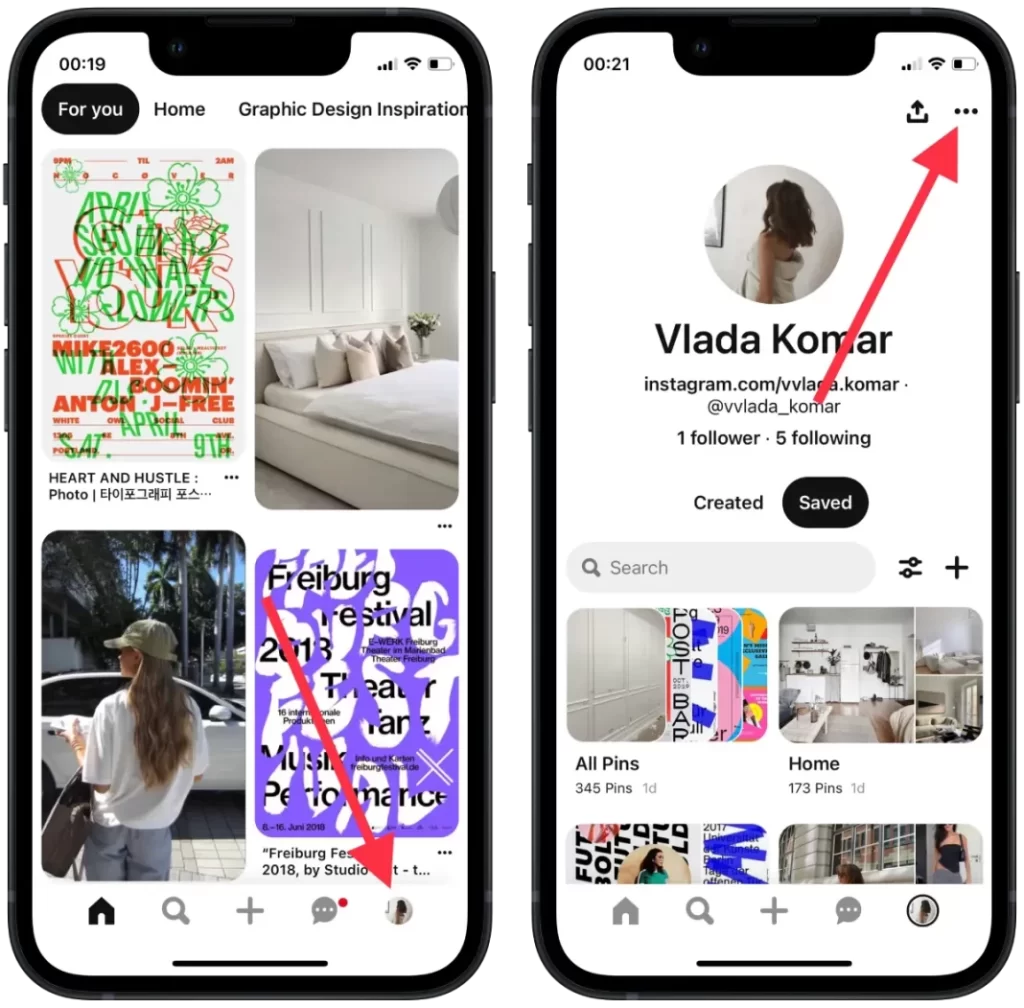
- Sélectionnez « Réglages« .
- Appuyez sur « Gestion du compte« .
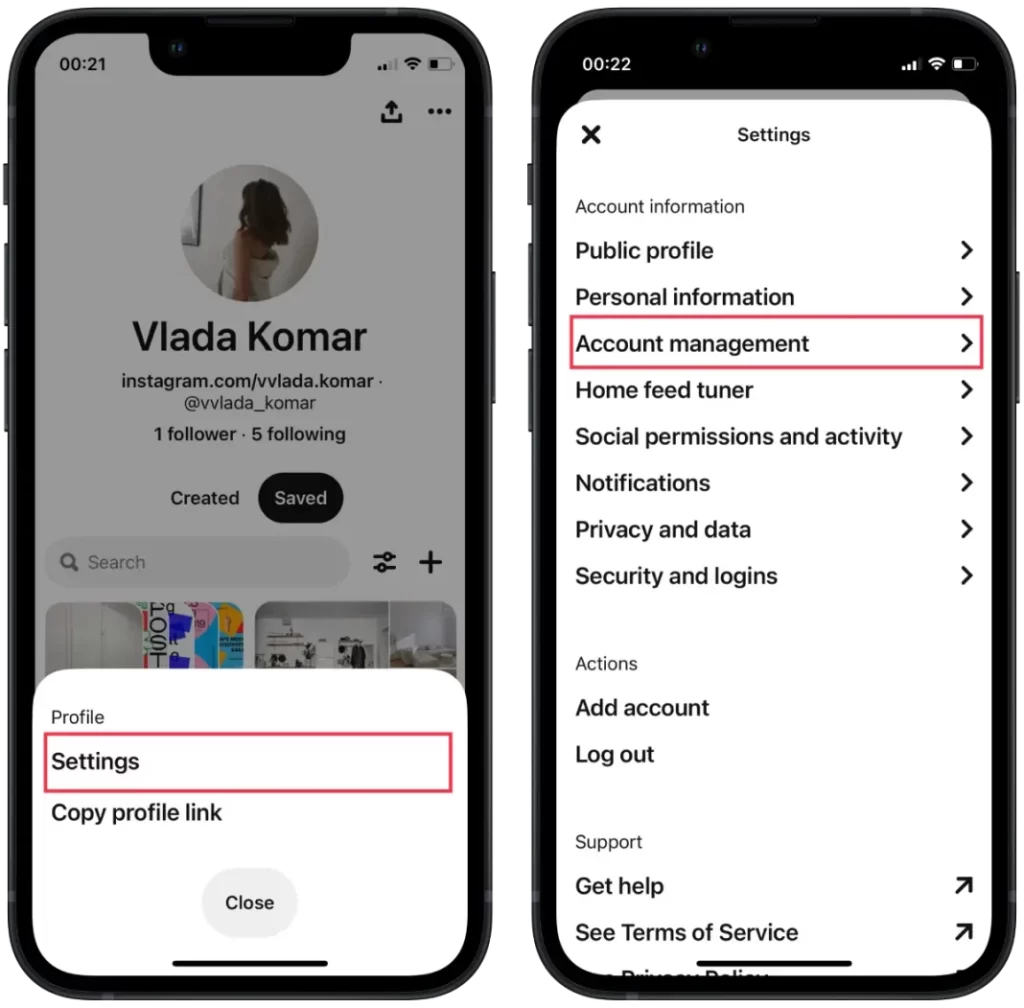
- Vous devez faire défiler la page et sélectionner « Supprimer vos données et votre compte« .
- Lisez les informations à l’écran et cliquez sur « Continuer« .
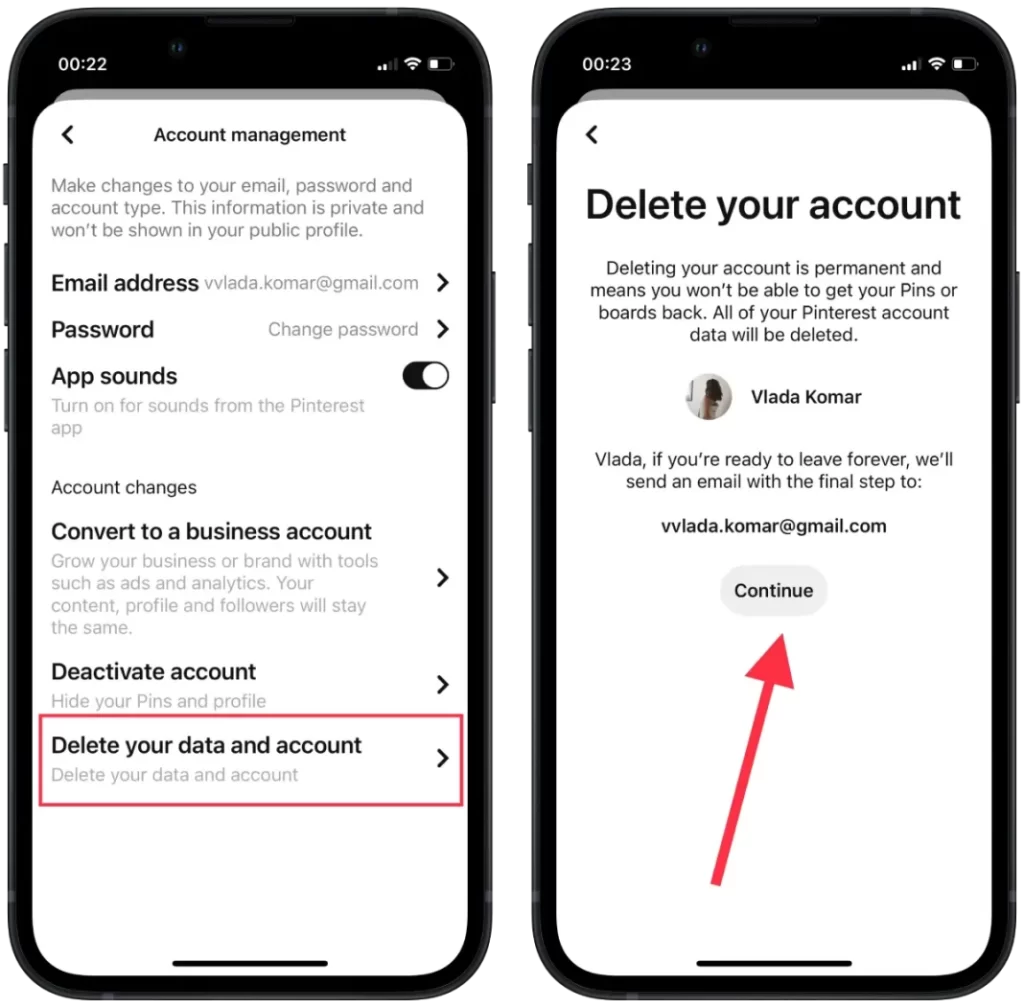
- Sélectionnez la raison de la suppression de votre compte parmi les options proposées.
- Cliquez sur « Envoyer un courriel« .
- Confirmez l’adresse électronique pour supprimer le compte. Pour ce faire, ouvrez l’e-mail de Pinterest dans votre boîte de réception.
Une fois cette opération effectuée, votre compte Pinterest sera définitivement supprimé et toutes vos données, y compris les tableaux, les épingles et les informations de profil, seront définitivement supprimées.
Que faire pour supprimer un compte Pinterest en utilisant le navigateur sur un PC ?
Pour supprimer votre compte Pinterest à l’aide d’un navigateur sur un PC, procédez comme suit :
- Ouvrez le site Pinterest et connectez-vous à votre compte.
- Cliquez ensuite sur la flèche dans le coin supérieur droit pour ouvrir votre menu.
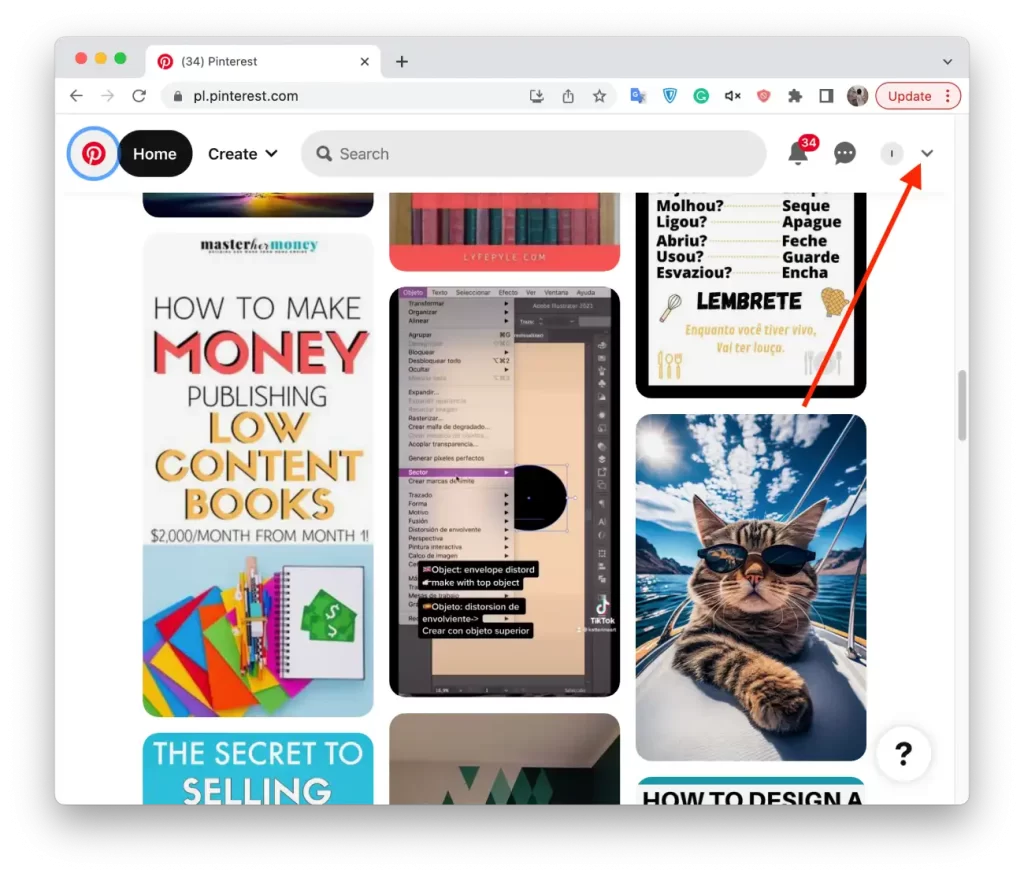
- Sélectionnez ensuite « Paramètres » dans la liste.
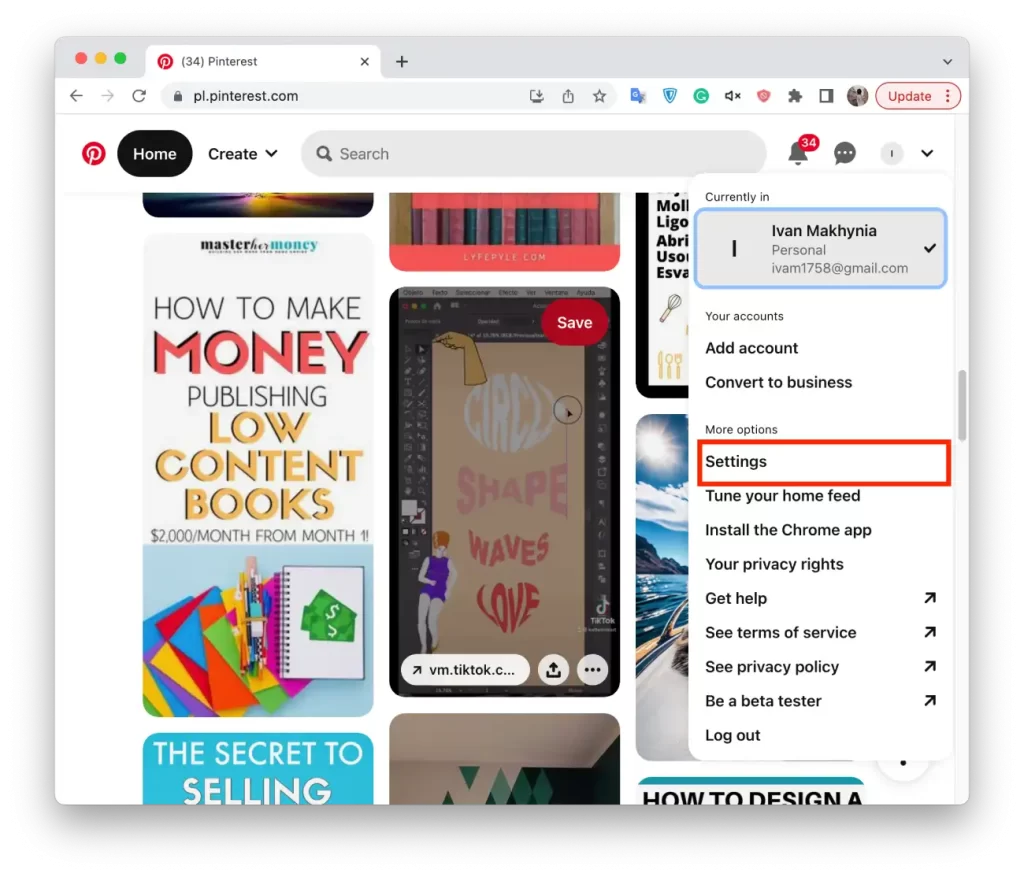
- Dans la nouvelle fenêtre, sélectionnez la section « Gestion des comptes ».
- Vous devez ensuite cliquer sur « Supprimer le compte« .
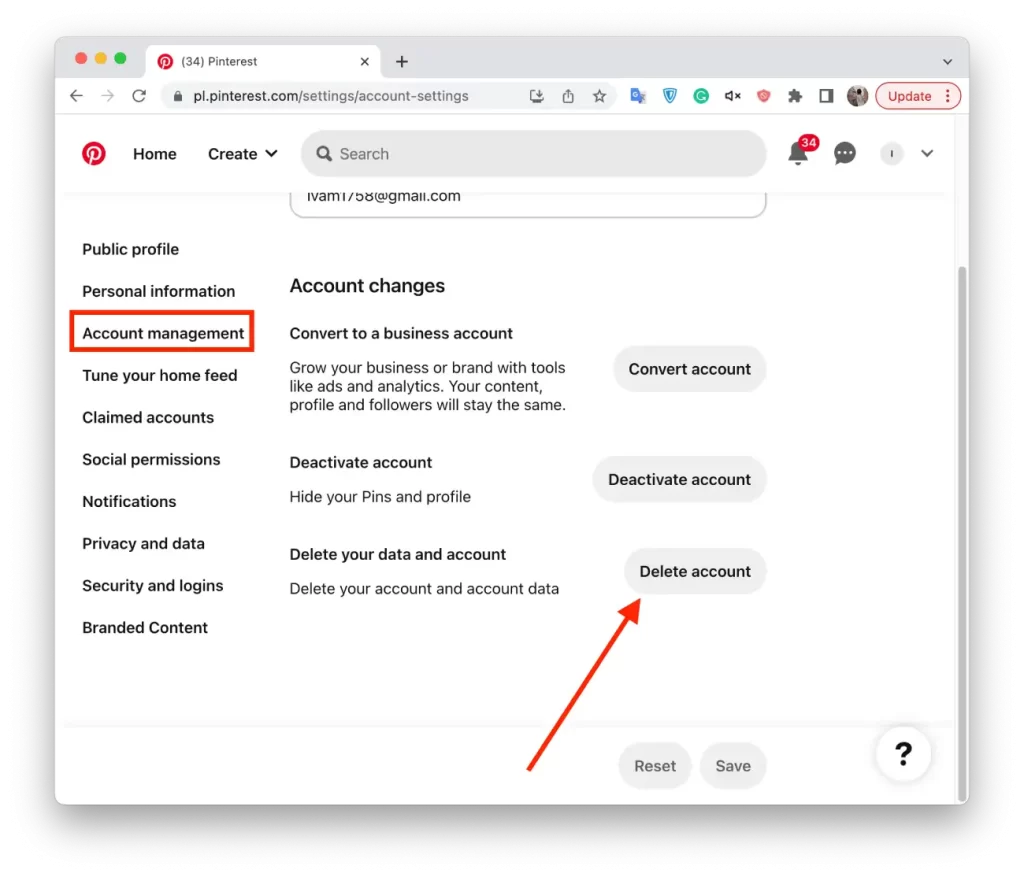
- Cliquez sur « Continuer » et sélectionnez le motif.
- Vérifiez votre adresse e-mail pour confirmer que vous souhaitez supprimer votre compte.
Après ces étapes, il ne vous reste plus qu’à confirmer vos actions dans la lettre automatique. Il vous suffit de cliquer sur « Supprimer ». Ensuite, vous ne pourrez plus annuler ces actions.
Que faire pour désactiver temporairement son compte Pinterest à l’aide de l’application mobile ?
La désactivation de votre compte Pinterest signifie que vous suspendez temporairement votre compte. Lorsque vous désactivez votre compte Pinterest, votre profil, vos tableaux et vos épingles seront cachés aux autres utilisateurs et vous ne recevrez plus de notifications ni d’e-mails de la part de Pinterest. Pour désactiver temporairement votre compte Pinterest à l’aide de l’application mobile, procédez comme suit :
- Ouvrez l’application Pinterest sur votre appareil mobile.
- Appuyez sur l’icône de votre profil dans le coin inférieur droit de l’écran.
- Appuyez sur l’icône à trois points dans le coin supérieur droit pour accéder aux paramètres de votre compte.
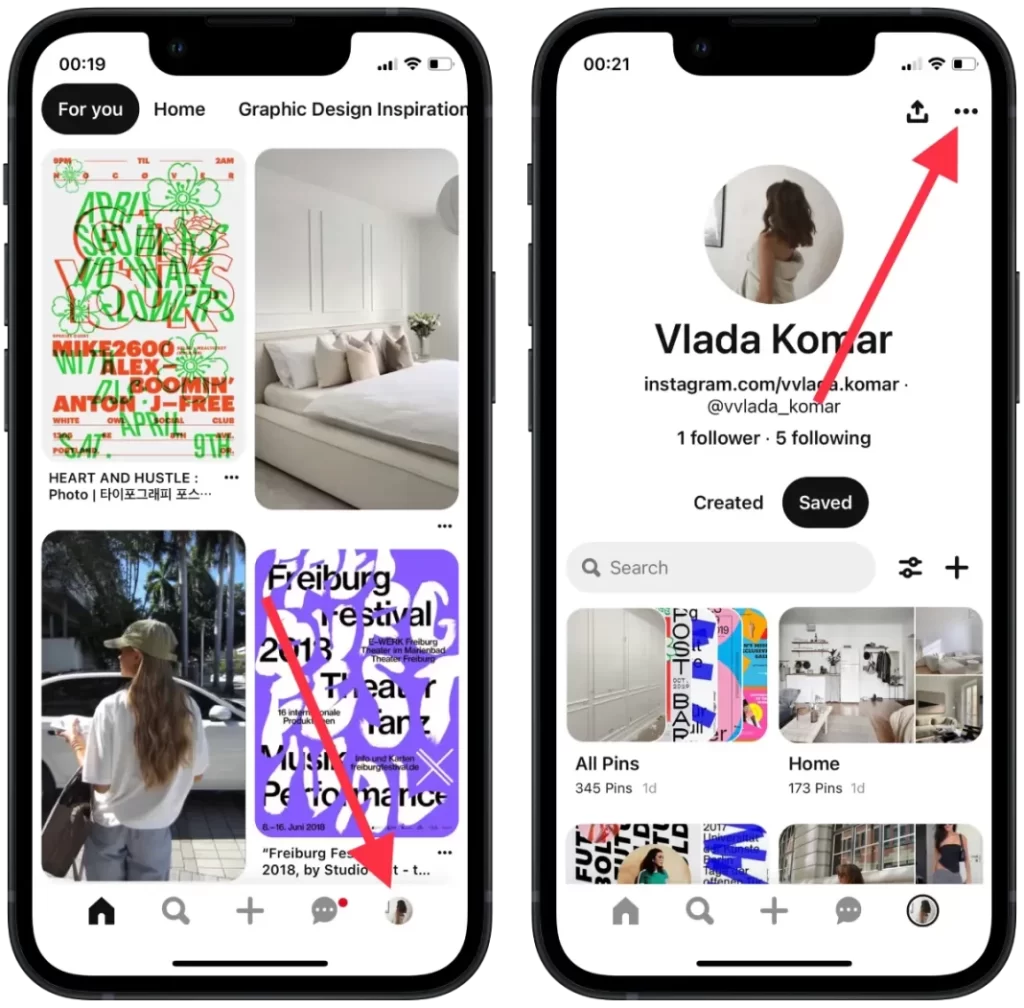
- Sélectionnez « Paramètres« .
- Appuyez sur « Gestion du compte« .
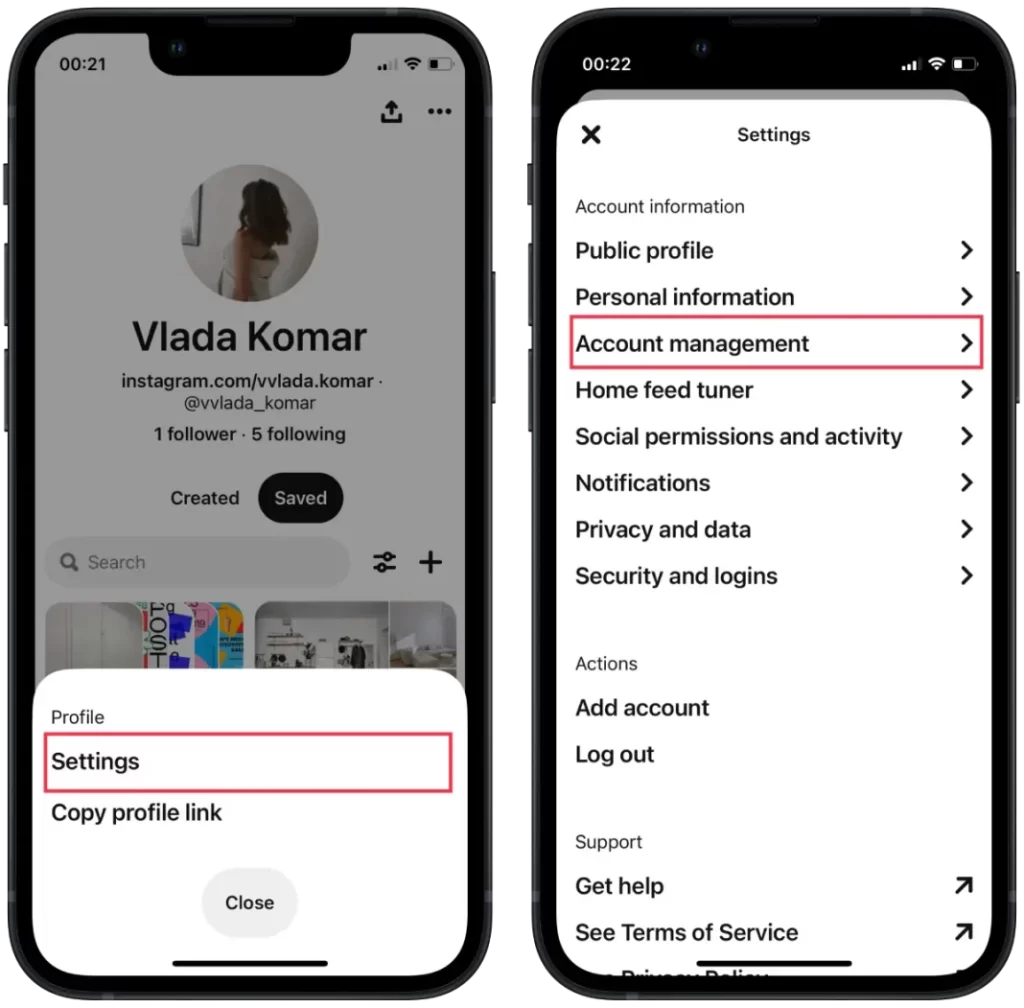
- Vous devez faire défiler la page et sélectionner « Désactiver le compte« .
- Lisez les informations à l’écran et cliquez sur « Continuer« .
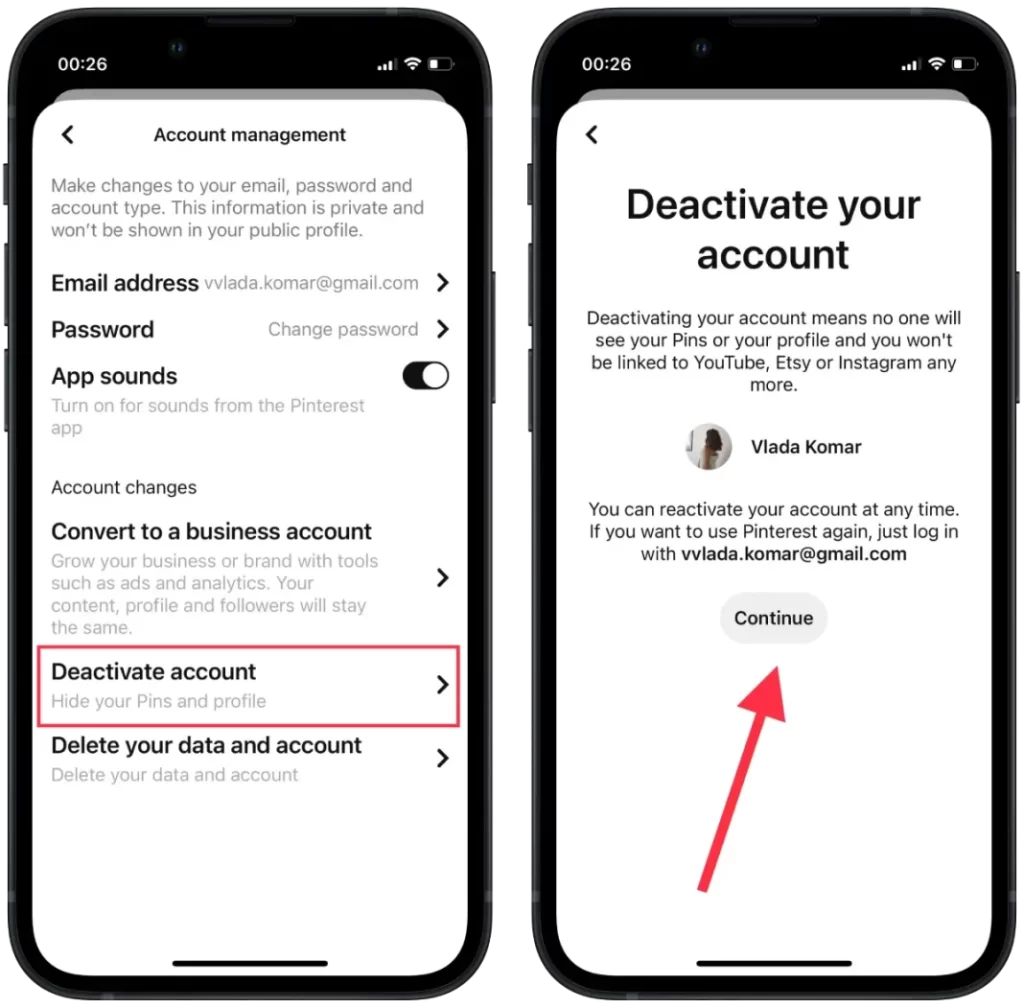
- Sélectionnez la raison de la suppression de votre compte parmi les options proposées.
- Cliquez sur « Envoyer un courriel« .
- Confirmez l’adresse électronique pour désactiver le compte. Pour ce faire, ouvrez l’e-mail de Pinterest dans votre boîte de réception.
Après avoir suivi ces étapes, votre compte Pinterest sera désactivé.
Que faire pour désactiver votre compte Pinterest à l’aide du navigateur sur un PC ?
Une fois que vous aurez désactivé votre compte, celui-ci sera invisible pour les autres utilisateurs, et votre profil, vos tableaux et vos contacts ne seront plus visibles pour personne d’autre.
Pour désactiver votre compte Pinterest à l’aide d’un navigateur sur un PC, procédez comme suit :
- Ouvrez le site Pinterest et connectez-vous à votre compte.
- Cliquez ensuite sur la flèche dans le coin supérieur droit pour ouvrir votre menu.
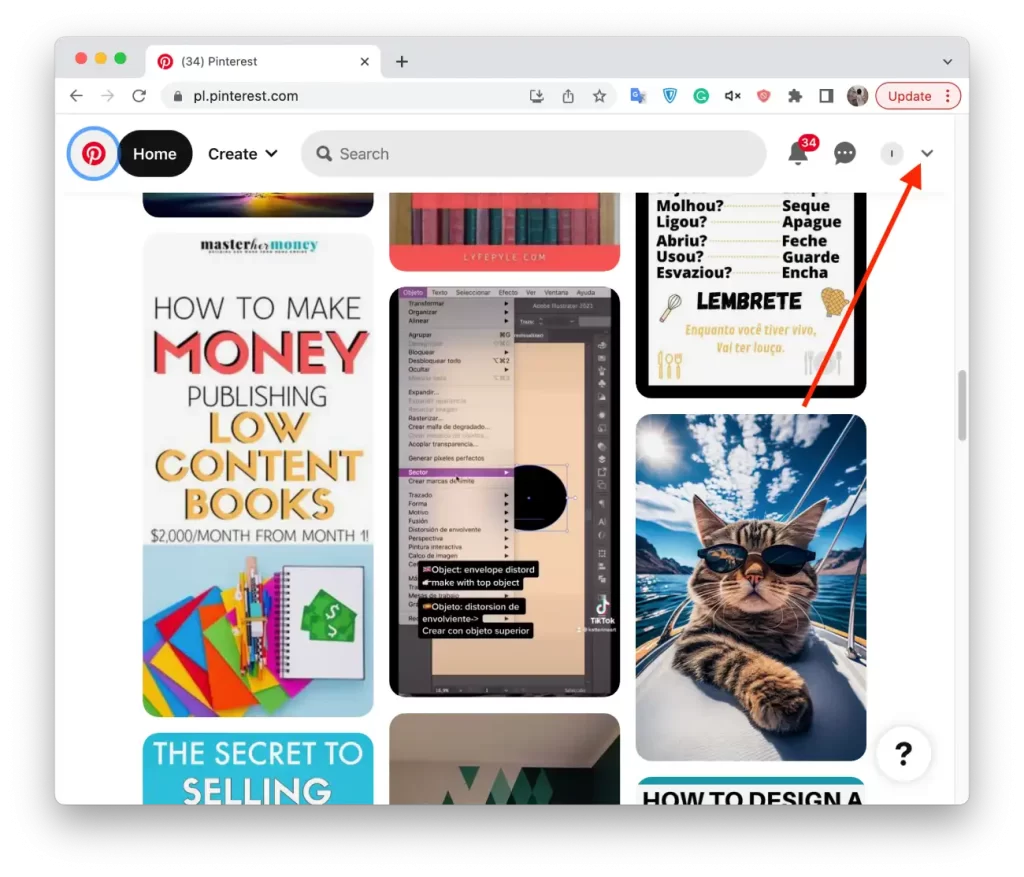
- Sélectionnez ensuite « Paramètres » dans la liste.
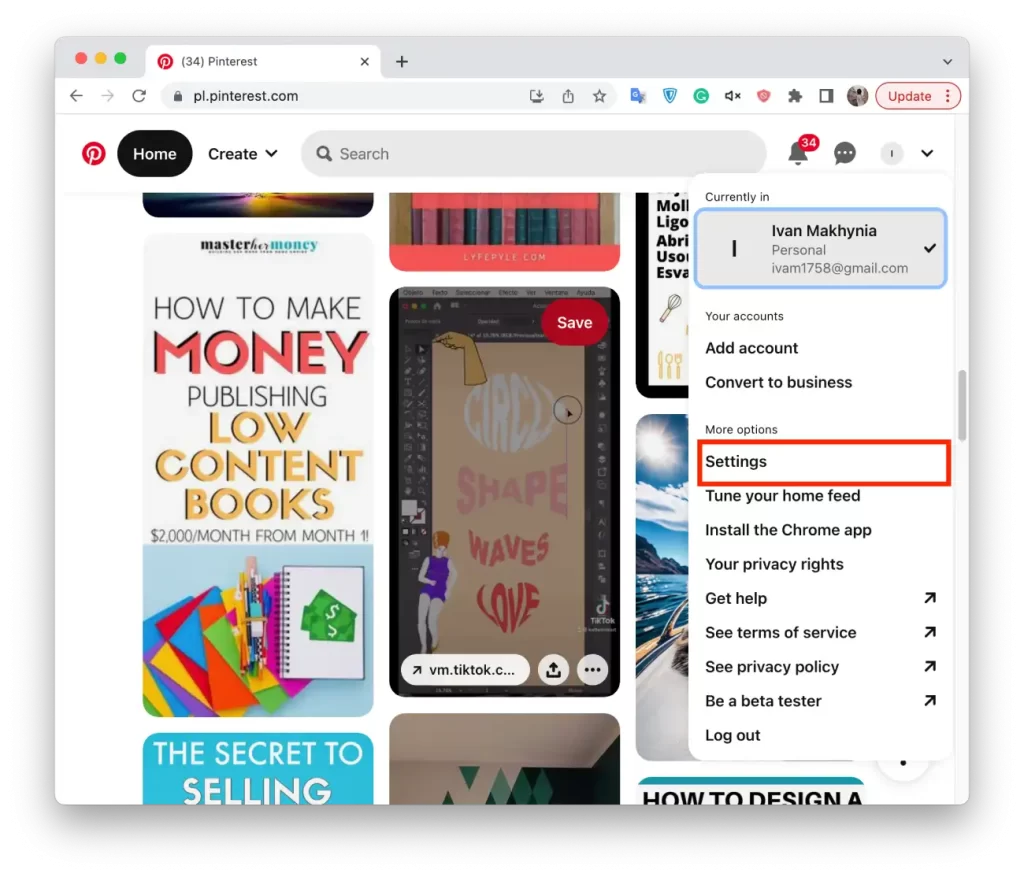
- Dans la nouvelle fenêtre, sélectionnez la section « Gestion des comptes ».
- Vous devez ensuite cliquer sur « Désactiver le compte ».
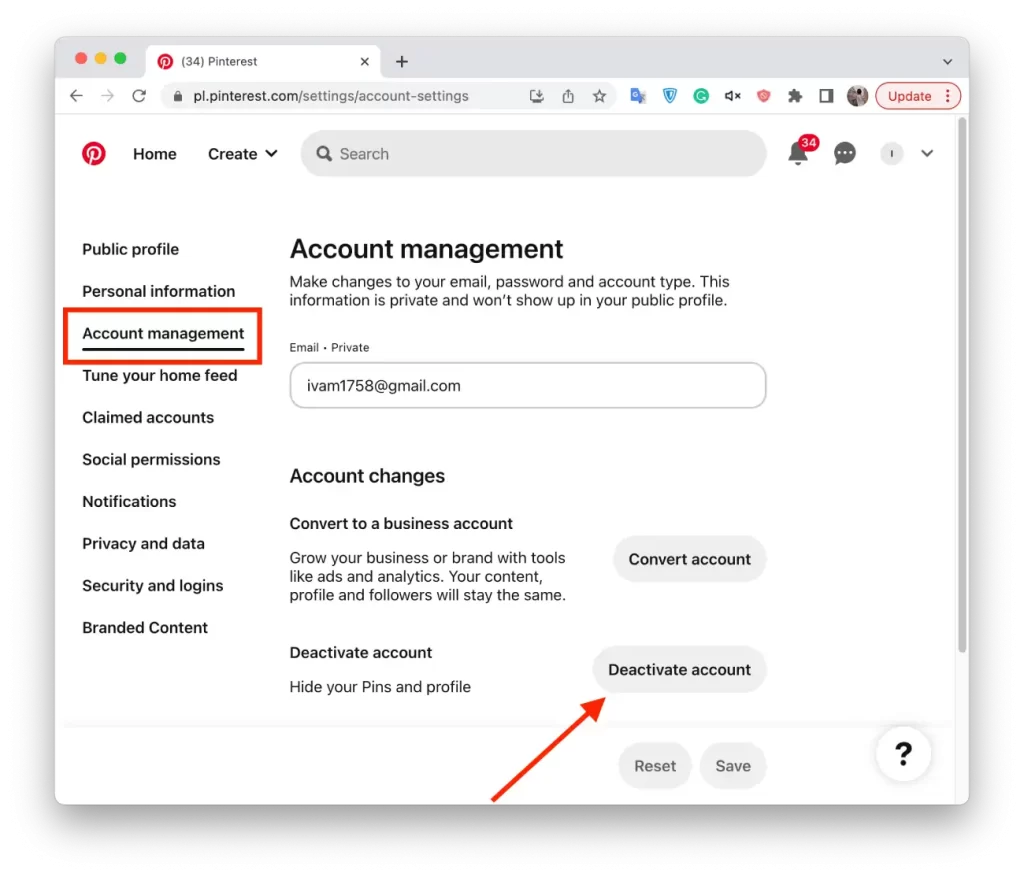
- Cliquez sur « Continuer » et sélectionnez le motif.
Après ces étapes, votre compte Pinterest sera temporairement désactivé, ce qui signifie que les tableaux et les épingles seront cachés aux autres utilisateurs. Vous pouvez réactiver votre compte à tout moment. Pour ce faire, vous devez suivre les mêmes étapes.
Que se passe-t-il si vous supprimez ou désactivez votre compte Pinterest ?
Lorsque vous supprimez votre compte Pinterest, toutes vos données, y compris les informations de votre profil, vos tableaux, vos contacts, vos commentaires et vos messages, sont irrémédiablement supprimées des serveurs de Pinterest. Cela signifie que vous n’aurez plus accès à votre compte et que votre profil sera supprimé du site web de Pinterest. En outre, tous les liens ou images que vous avez partagés sur d’autres sites web ou sites de médias sociaux ne seront plus disponibles.
Si vous désactivez votre compte Pinterest, votre profil, vos tableaux et vos contacts seront cachés aux autres utilisateurs et vous ne recevrez plus de notifications ou d’e-mails de la part de Pinterest. Toutefois, les informations relatives à votre compte seront toujours stockées sur les serveurs de Pinterest et vous pourrez réactiver votre compte à tout moment. Il vous suffit de vous connecter à l’aide de votre adresse électronique et de votre mot de passe.
Lorsque vous réactivez votre compte, votre profil, vos forums et vos contacts sont rétablis dans leur état antérieur et vous pouvez y accéder comme avant.










